Prikaz e-poruka po razgovoru u programu Outlook
Kada dodate većinu tipova naloga u Outlook, poruke se podrazumevano prikazuju u razgovorima. Razgovor uključuje sve poruke u istoj niti sa istom temom.
Napomena: Ako se koraci u okviru ove kartice "Novi Outlook " podudaraju sa ekranom, možda još uvek ne koristite novi Outlook za Windows. Izaberite klasični Outlook i pratite ove korake umesto toga.
Prikaz poruka grupisanih po razgovoru u novom programu Outlook
-
Na vrhu stranice izaberite stavku Postavke

-
U okviru Organizacija poruka odaberite neku od opcija u zavisnosti od toga da li želite da prikažete e-poštu grupisanu po razgovoru ili kao pojedinačnu poruku.
-
Ako izaberete stavku Prikaži e-poštu grupisanu po razgovoru, u okviru Rasporedi okno za čitanje izaberite neku od opcija: Najnovija na vrhu ili Najnovija na dnu ili Prikaži svaku poruku zasebno.
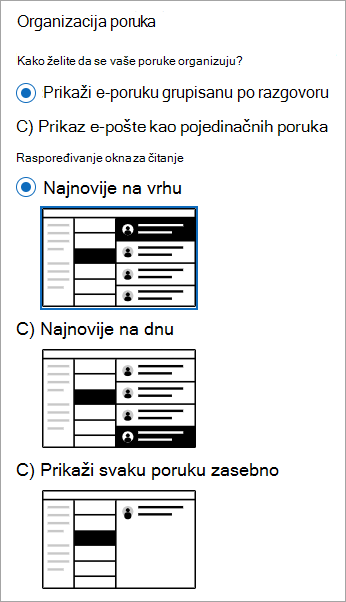
-
Korišćenje prikaza razgovora
-
U bilo kojoj fascikli pošte, kao što je prijemno poštansko sanduče, izaberite stavku Prikaži >Prikaži kao razgovore da biste uključili ili isključili prikaz razgovora.
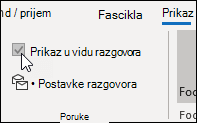
-
Izaberite svi poštanski sandučićiili Ova fascikla.
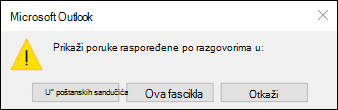
Razgovori koji sadrže više poruka identifikovani su u lista poruka trouglanom ikonom za razvijanje/skupljanje 

Poruke u okviru svakog razgovora sortirane su tako da se najnovija poruka nalazi na vrhu. Ne možete da promenite ovaj redosled sortiranja.
Kada primite novu poruku koja je deo razgovora, čitav razgovor premešta se na vrh liste poruka.
Svi razgovori koji sadrže nepročitane poruke imaju podebljanu temu, a broj nepročitanih poruka pojavljuje se pored teme. Kada razvijete razgovor, sve nepročitane poruke imaju podebljan naslov.
Promena opcija razgovora
Postoji nekoliko opcija razgovora koje možete da promenite.
-
U bilo kojoj fascikli e-pošte, kao što je prijemno poštansko sanduče, izaberite stavku Prikaži > Razgovor
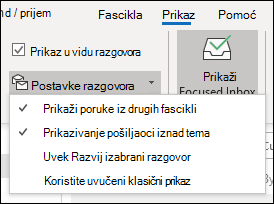
-
Izaberite neku od dostupnih opcija.
-
Prikaži poruke iz drugih fascikli Koristite ovu opciju da biste prikazali poruke u razgovoru koje su premeštene u druge fascikle, kao i poruke koje ste poslali uskladištene u fascikli Poslate stavke.
-
Prikaži pošiljaoce iznad teme Izbor ove opcije prikazuje imena pošiljalaca na vrhu razgovora, a ne u temi razgovora.
-
Uvek razvij izabrani razgovor Ova opcija se odnosi samo na trenutno izabrani razgovor. Razgovor koji ste izabrali kada potvrdite izbor u ovom polju za potvrdu uvek će izgledati razvijeno.
-
Koristi klasični uvučeni prikaz Klasični uvučeni prikaz prikazuje poruke u razgovoru uvučene na osnovu njihovog položaja u razgovoru.
-
Prikaz poruka grupisanih po razgovoru
-
Na vrhu stranice izaberite stavku Postavke

-
U okviru Organizacija poruka odaberite neku od opcija u zavisnosti od toga da li želite da prikažete e-poštu grupisanu po razgovoru ili kao pojedinačnu poruku.
-
Ako izaberete stavku Prikaži e-poštu grupisanu po razgovoru, u okviru Rasporedi okno za čitanje izaberite neku od opcija: Najnovija na vrhu ili Najnovija na dnu ili Prikaži svaku poruku zasebno.
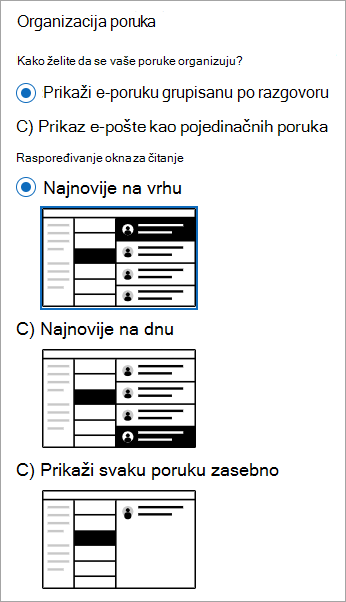
-










